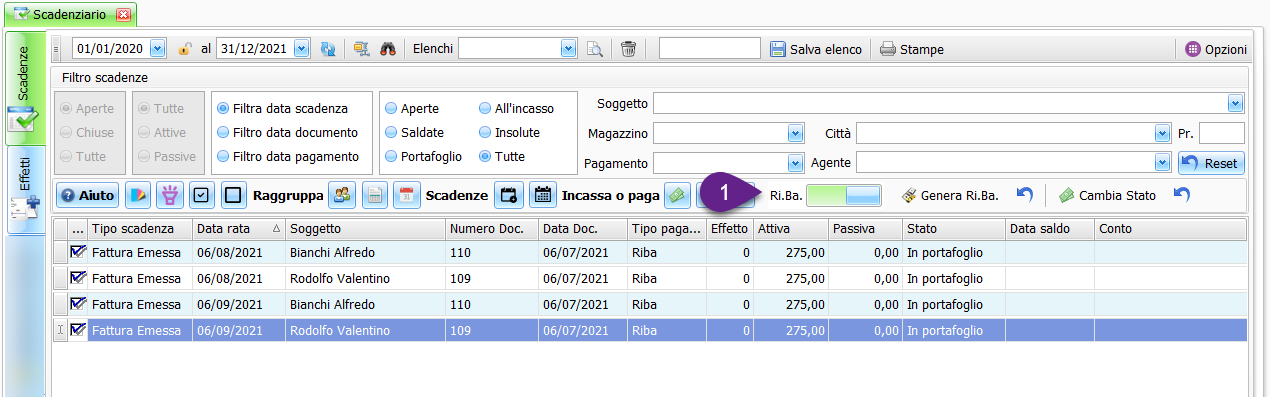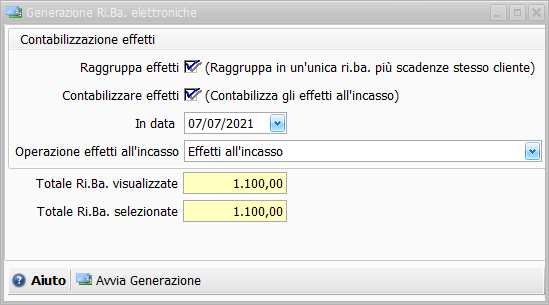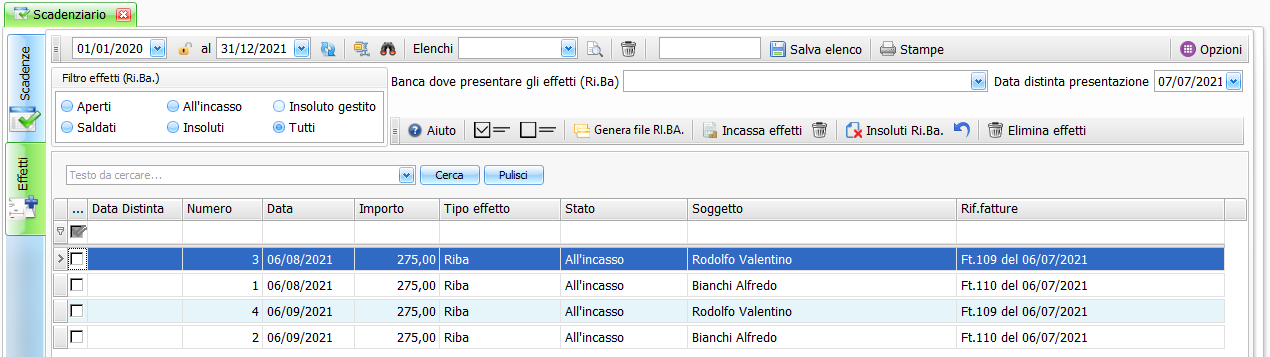La gestione dei cespiti e dei beni ammortizzabili consente la gestione anagrafica dei cespiti e dei beni ammortizzabili, la registrazione e gestione degli ammoramenti annui, e la registrazione delle operazioni straordinarie: rivalutazione, dismissione, manutenzione e vendita. È prevista la stampa del registro dei cespiti e beni ammortizzabili secondo la normativa fiscale.
Per la corretta gestione dei cespiti e beni ammortizzabili, sia i cespiti beni materiali (fabbricati, attrezzature, ecc...) che i cespiti immateriali (spese di impiano, spese di avviamento, ecc...), procedere in questo modo (attraverso la voce Cespiti presente nel menu di Contabilità):
- Visionare, modificare, aggiungere le categorie dei beni ammortizzabili: attraverso le categorie i cespiti vengono raggruppati e catalogati.
- Inserire e/o modificare il singolo cespite.
Nella scheda della categoria cespiti, è presente la voce coefficiente, che non è altro che il riferimento alla tabella ministeriale che prevede la percentuale di ammortamento in base alla tipologia di cespite e al settore di attivitià. La percentuale proposta potrà essere poi modificata nella scheda del cespite e anche nel momento stesso del calcolo dell'ammortamento.
Nella scheda del cespite, si potrà:
- associare un codice per identificare in maniera univoca il bene
- descrivere il bene e specificare l'ubicazione
- associare la categoria
- confermare e/o modificare la percentuale di ammortamento
- consentire la gestione e l'inserimento storico: questo consente l'archiviazione nel gestione di tutti quei cespiti che al momento sono stati già ammortizzati e quindi non più soggetti ad ammortamento nel momento in cui si usa il gestionale. L'inserimento storico, consentirà comunque di riprendere tutti i cespiti e produrre un unico e aggiornato registro dei cespiti
Le operazioni previste sui cespiti sono le seguenti:
- acquisto
- ammortamento: se la gestione storica è disattivata, la registrazione di prima nota viene effettuata automaticamente, e in fase di generazione del bilancio è possibile generare tutti gli ammortamenti dell'anno automaticamente
- rivalutazione
- manutenzione
- dismissione
- vendita
Il gestionale utilizza un algoritmo di valutazione ed esclusione di alcune operazioni in determinati scenari, per ridurre le possibilità di errore dell'utente: ad esempio una volta registrato l'acquisto, questo tipo di operazione non potrà essere più effettuata, oppure, ad esempio, viene impedito l'inserimento di più operazioni di ammortamento per lo stesso cespite nello stesso anno.
La gestione dei cespiti si conclude con la stampa del registro dei cespiti, che potrà essere effettuata in modo sintetico (solo con i valori di riepilogo) o analitico (con l'elenco dei movimenti dell'anno). Ad ogni modo i report sottostanti al registro sono modificabili attraverso il personalizzatore delle stampe, così come tutte le stampe del gestionale.
Prosegui con:
- Cespiti e beni ammortizzabili: per iniziare
- Coefficienti cespiti
- Categorie cespiti
- Cespiti - Scheda anagrafica
- Cespiti - Elenco cespiti
- Movimenti operazione cespiti
- Registro cespiti e beni ammortizzabili